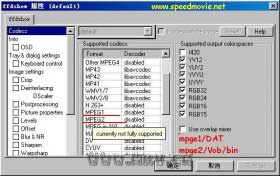参数设置完毕后,确定即回到MeGUI主界面.点击Enqueue将任务加入队列.切换到Queues标签即可看到2个等待的任务,分别是2 Pass 1st Pass和2 Pass 2nd Pass.为了了解设置的码率是否合适,建议先将2nd Pass暂停,这样在做完1st Pass后可以查看码率分布状况和Q值统计.
开始1st Pass吧. 漫长的等待之后(720p,120m的片源,PD930+2G的机器大约需要1小时左右),一个stats文件诞生了.
stats文件可以由记事本,UE打开,不过这样不够直观,所以这里提供了dotBLOt’s x264 Stats Analyzer工具.
主界面如下:

通过菜单可以打开刚才生成的stats文件,基本信息会显示在Log窗口中,诸如文件名,分辨率,码率,帧数.点击Analyze,则会产生一个统计表,点Report即可见.

在Frame Statistics中,可以看到I,P,B帧的数量,占总帧数的比例和分别的平均Q值.还能显示出所有的视频帧的平均Q值,偏差值和最小最大Q值.
注:Q值,即量化值,数值越小代表与原始画面的差别越小,也即质量越高. x264不同于XviD,对于PSP,量化值达到20-25即可得到较为满意的画质.(相对的,XviD是I强制为2,P为3-5,B为5-15)

Textual Report产生的统计表,包括了所有stats文件的信息,就不多说了.
如果对于给出的码率感到满意,就可以进入2nd Pass步骤了;不满意,则重新设定码率,1st Pass 重新来过.
2nd Pass结束后,就能看到我们需要的.264文件了.视频部分暂告一段落.
音频压缩相对简单,在Audio Input选择处理音频流的avs脚本,Codec选择FAAC,Container为Raw-AAC.然后点Config设置音频参数.
需要改动的不多.如果音源为5.1/6.1多声道,则Output Channels需要强制更改为Downmix multichannel to Stereo;音源为2.0声道则使用默认的Keep Original Channels即可.码率使用ABR 128.
设置完成后就可以将任务加入队列,FAAC自动使用2pass压制产生.aac文件.
视频音频都压缩完成后,就需要将其封包为MP4格式.这里需要用到MeGUI的工具MP4Box.在菜单中选择Tools – Muxer – MP4 Muxer.
Video Input选取刚才生成的.264视频文件,FPS为它的帧速.
Audio Input选择.aac文件,Delay可选,如果视频音频不同步可调整,单位为ms.
Muxer Output就是生成最终的MP4的路径.
跟压缩一样,放入队列,开始封包.
生成的MP4文件放入ms0:\Video\目录下即可以被psp识别.
如果你的psp不认以上的mp4,就必须使用Atom Changer更改MP4文件头.
手动编辑Atom.bat,将source.mp4更改为源mp4,MAQxxxxx.mp4为目标文件后,执行该批处理后即可得到PSP所能播放的MP4AVC.
后记:
由于PMPAVC与MP4AVC同样视频编码采用x264,而音频编码可采用aac/mp3,所以以上方法也可用于压制PMPAVC.仅需要注意,PMP仅支持采样率为44100的音频,最后封包请使用PMP Muxer